ปฏิบัติตามวิธีที่มีประสิทธิภาพเหล่านี้ในการลบพื้นหลังรูปภาพโดยใช้ Adobe Photoshop
อันที่จริง คุณทราบดีว่าผู้คนให้ความสำคัญกับคุณค่าทางสุนทรียะของสิ่งที่พวกเขาโพสต์บนสื่ออย่างไร ไม่ว่าจะเป็นการโปรโมตผลิตภัณฑ์สำหรับธุรกิจ การเปลี่ยนโปรไฟล์การแสดงผล หรือการอัปโหลดรูปภาพที่ "instagrammable" ได้ แน่นอนว่าต้องมีโปรแกรมแก้ไขรูปภาพ จากตัวเลือกต่างๆ ในตลาด Photoshop โดย Adobe เป็นเครื่องมือออฟไลน์ที่ใช้กันทั่วไปในการเพิ่มจิตวิญญาณของความคิดสร้างสรรค์
ดังที่กล่าวไปแล้ว กิจกรรมการแก้ไขอย่างหนึ่งคือการลบภาพพื้นหลัง จำเป็นอย่างยิ่งที่จะต้องช่วยเหลือผู้ใช้ในการปรับเปลี่ยนรูปภาพของพวกเขาทั้งแบบมืออาชีพและเพื่อความสนุกสนาน ตัวอย่างเช่น ช่างภาพอาจเปลี่ยนพื้นหลังของนางแบบจากสีทึบธรรมดาเป็นสีแฟนซีหรือในทางกลับกัน ถ้าไม่รู้ วิธีทำให้พื้นหลังโปร่งใสใน Photoshop,ติดตามชมจนจบ

- ส่วนที่ 1 วิธีทำให้พื้นหลังโปร่งใสใน Photoshop
- ส่วนที่ 2 ทางเลือกที่ดีที่สุดสำหรับ Photoshop ในการทำให้พื้นหลังโปร่งใส
- ส่วนที่ 3: คำถามที่พบบ่อยเกี่ยวกับการทำให้พื้นหลังภาพโปร่งใส
ส่วนที่ 1 วิธีทำให้พื้นหลังโปร่งใสใน Photoshop
หากมีวิธีปรุงไข่หลายร้อยวิธี มีหลายวิธีในการทำให้พื้นหลังของภาพโปร่งใสใน Adobe Photoshop ไม่ต้องกังวล. ด้านล่างนี้เป็นวิธีที่ทำได้ง่ายขึ้น
ขั้นตอนที่ 1: หลังจากเปิดตัว Adobe Photoshop ให้วางไฟล์ที่ด้านบนสุดของอินเทอร์เฟซแล้วคลิก เปิด. หลังจากคลิก เปิดเครื่องมือนี้จะนำคุณไปยังโฟลเดอร์คอมพิวเตอร์และเลือกภาพที่คุณต้องการลบพื้นหลัง
ขั้นตอนที่ 2: ในส่วนเลเยอร์ที่เห็นทางด้านซ้ายของอินเทอร์เฟซ ตรวจสอบให้แน่ใจว่ารูปภาพของคุณไม่ได้ล็อค ในการปลดล็อครูปภาพ ให้ทำเครื่องหมายที่ ล็อค ไอคอน.
ขั้นตอนที่ 3: ที่ด้านซ้าย ไอคอนที่สาม ให้คลิกขวาที่เมาส์ แล้วเปลี่ยนเป็น เครื่องมือ Lasso เหลี่ยม. ติดตามเรื่องที่คุณต้องการเก็บไว้ตั้งแต่ต้นจนจบ หลังจากนั้นภาพจะถูกเลือกให้คลิกขวาที่เมาส์แล้วกด เลือกผกผัน.
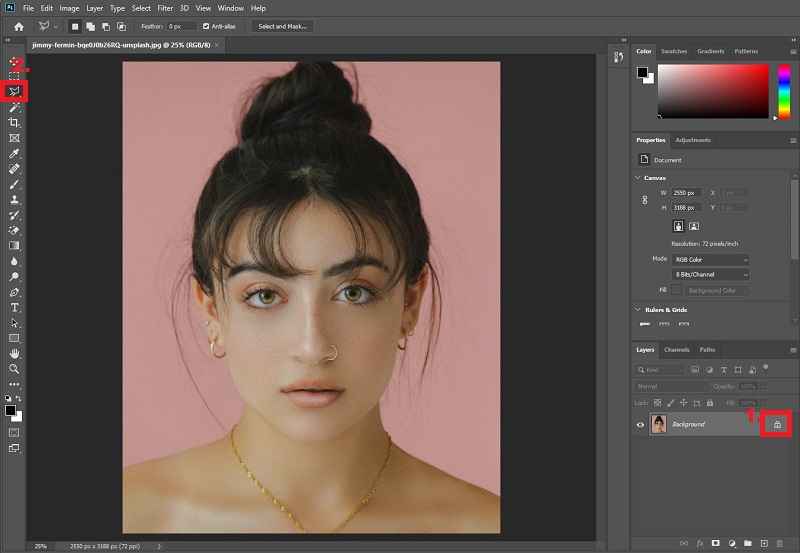
ขั้นตอนที่ 4: หลังจากเลือกผกผัน เครื่องมือจะเลือกพื้นหลังของรูปภาพ จากแป้นพิมพ์ของคุณ ให้กด ลบและพื้นหลังจะโปร่งใส ที่นั่นคุณมีมัน! หลังจากนั้นพิมพ์บนแป้นพิมพ์ของคุณ Ctrl+Shift+S เพื่อบันทึกผลลัพธ์ในโฟลเดอร์คอมพิวเตอร์ของคุณ
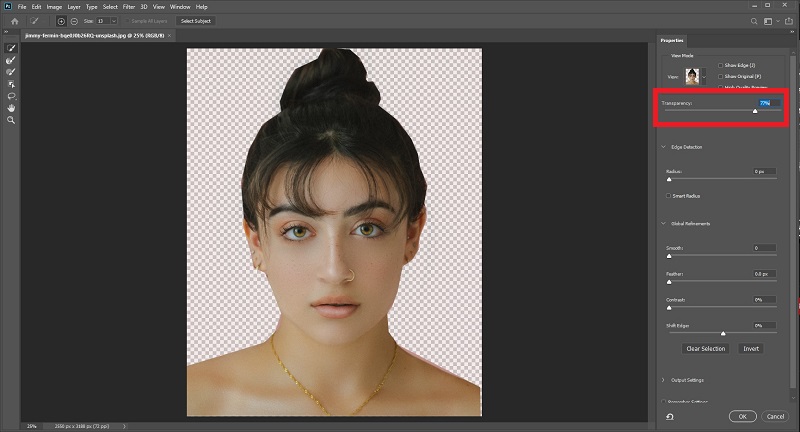
ส่วนที่ 2 ทางเลือกที่ดีที่สุดสำหรับ Photoshop ในการทำให้พื้นหลังโปร่งใส
โดยเฉพาะอย่างยิ่งหากคุณเป็นมือใหม่ คุณอาจพบว่าการทำให้พื้นหลังของรูปภาพโปร่งใสใน Photoshop นั้นเป็นสิ่งที่ท้าทายเนื่องจากการควบคุมและการปรับแต่งที่หลากหลายที่คุณต้องทำให้เชี่ยวชาญ หากเป็นกรณีนี้ เครื่องมือทางเลือกต่อไปนี้เหมาะสำหรับคุณ Vidmore Background Remover ออนไลน์ เป็นเครื่องมือที่ยอดเยี่ยมสำหรับการมีพื้นหลังโปร่งใสสำหรับรูปภาพของคุณทันทีและมีคุณภาพแบบไม่สูญเสียข้อมูล ใช้ปัญญาประดิษฐ์ (AI) ซึ่งจดจำภาพบุคคลจากพื้นหลัง ดังนั้น ในการอัปโหลดเพียงครั้งเดียว คุณต้องการให้มีผลลัพธ์สุดท้ายอยู่แล้วหรือเพียงแค่แก้ไขเล็กน้อย
คาดเดาอะไร? โปรแกรมล้างพื้นหลัง Vidmore ฟรี! ต่างจากซอฟต์แวร์อื่นๆ ในตลาด คุณสามารถใช้งานได้ในช่วงเวลาจำกัดและต้องอัปเกรดหลังจากนั้น Vidmore Background Remover Online ไม่ต้องการให้คุณลงทะเบียนก่อนใช้งาน ด้วยวิธีนี้ คุณสามารถมั่นใจได้ว่าไซต์นี้ปลอดภัย 100% (โดยไม่มีแรงจูงใจแอบแฝง)
หากต้องการใช้ตัวกำจัดพื้นหลังที่ยอดเยี่ยมนี้ ให้ทำตามขั้นตอนง่ายๆ ที่แสดงด้านล่าง
ขั้นตอนที่ 1: โหลด Vidmore Background Remover Site
บนเสิร์ชเอ็นจิ้นที่คุณชื่นชอบ คลิกลิงก์ด้านบนเพื่อโหลดเว็บไซต์โดยตรง
บนเสิร์ชเอ็นจิ้นที่คุณชื่นชอบ คลิกลิงก์ด้านบนเพื่อโหลดเว็บไซต์โดยตรง
ขั้นตอนที่ 2: อัปโหลดไฟล์ไปยังพื้นหลังโปร่งใส
ในอินเทอร์เฟซหลักของเครื่องมือ ให้กด อัพโหลดภาพบุคคล. เมื่อหน้าต่างป๊อปอัปปรากฏขึ้น ให้เลือกภาพที่คุณต้องการทำให้พื้นหลังโปร่งใส ขณะที่กำลังอัปโหลดรูปภาพ เครื่องมือจะประมวลผลรูปภาพและตรวจหาพื้นหลังทั้งหมดโดยอัตโนมัติ ถ้าไม่ใช่ก็เก็บเอาไว้บ้าง ดังที่คุณเห็นด้านล่าง พื้นหลังไม่ได้ถูกลบออกทั้งหมด แต่ไม่ต้องกังวลและเห็นความมหัศจรรย์
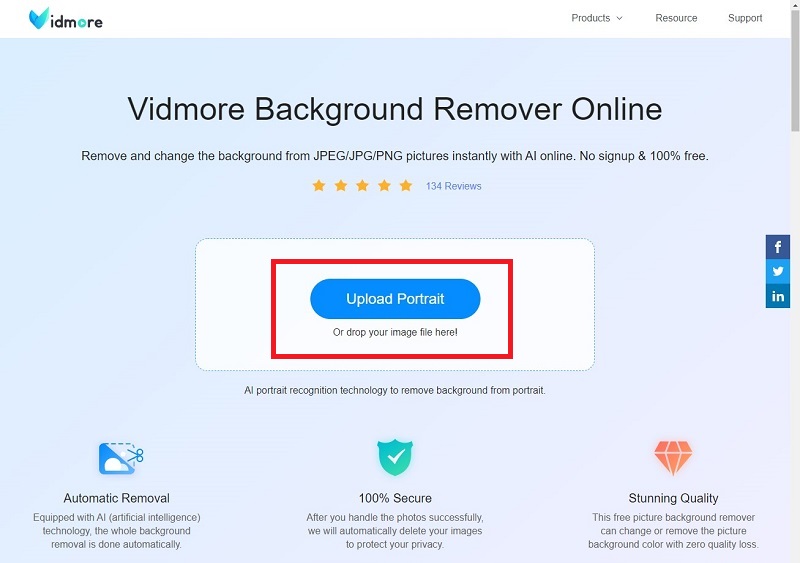
ขั้นตอนที่ 3: ปรับแต่งขอบของภาพ
หลังจากที่ไฟล์ของคุณได้รับการอัปโหลดและประมวลผลแล้ว ให้แก้ไขภาพของคุณต่อไป ที่ด้านบนของอินเทอร์เฟซของเครื่องมือ คุณจะเห็น เก็บ ลบ และขนาดแปรง แถบเครื่องมือในส่วน Edge Refine เมื่อคุณคลิก เก็บไว้ หมายความว่าต้องรักษาส่วนของภาพที่ไฮไลท์ด้วยสีแดงไว้ เมื่อคุณคลิกลบ หมายความว่าในทางกลับกัน เพียงแค่ปรับ ขนาดแปรง ขึ้นอยู่กับส่วนที่คุณต้องการเก็บหรือลบ
ขณะใช้งานเครื่องมือเหล่านี้ คุณไม่จำเป็นต้องกังวลหากทำผิด พื้นที่แก้ไขของคุณอยู่ทางด้านซ้ายของอินเทอร์เฟซหลัก ในขณะที่ด้านขวาจะแสดงรูปภาพเป็นผลลัพธ์
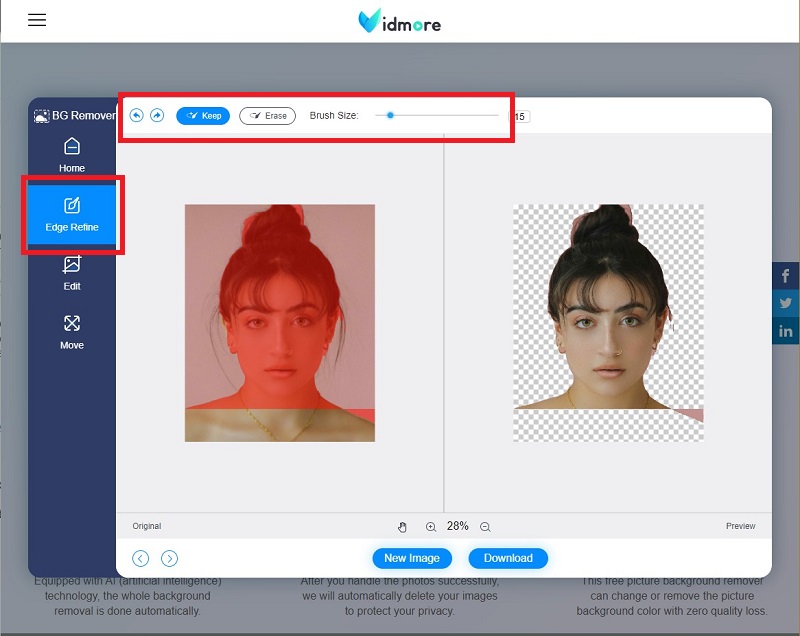
ขั้นตอนที่ 4: เปลี่ยนสีพื้นหลัง (ไม่บังคับ)
หากคุณเลือกใช้พื้นหลังโปร่งใส คุณสามารถหยุดที่ขั้นตอนที่ 3 แล้วดาวน์โหลดรูปภาพของคุณ อย่างไรก็ตาม หากคุณต้องการเปลี่ยนภาพพื้นหลังของภาพถ่าย คุณสามารถทำได้โดยใช้เครื่องมือนี้ เมื่อต้องการทำเช่นนี้ ย้ายจาก แก้ไข ส่วนภายใต้ ปรับแต่งขอบ. คลิก สี ที่ด้านบนของแถบเครื่องมือและเปลี่ยนพื้นหลังตามที่คุณต้องการ หากคุณต้องการเพิ่มพื้นหลังรูปภาพอื่น ให้คลิกที่ ภาพ ปุ่มและอัปโหลดพื้นหลังใหม่ของคุณ สุดท้ายนี้คุณยังสามารถคลิก ครอบตัด และปรับขนาดรูปภาพของคุณ
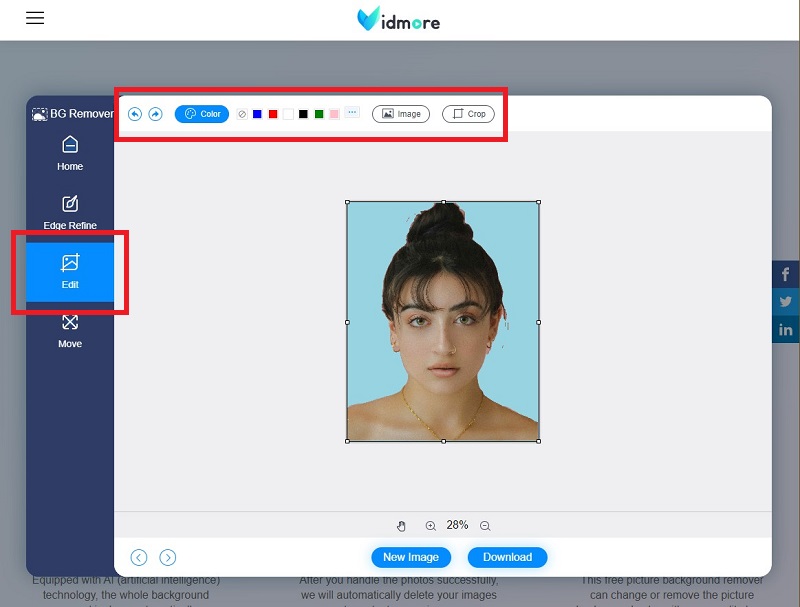
ขั้นตอนที่ 5: ปรับตำแหน่งภาพ (ไม่บังคับ)
หากคุณต้องการแปลงรูปภาพของคุณให้เป็นอิสระจาก แก้ไข ส่วนลงไปที่ ย้าย ส่วน. คุณสามารถพลิกและหมุนวัตถุในรูปภาพได้ในการตั้งค่านี้ เมื่อคุณพอใจกับผลงานแล้ว คลิก ดาวน์โหลด.
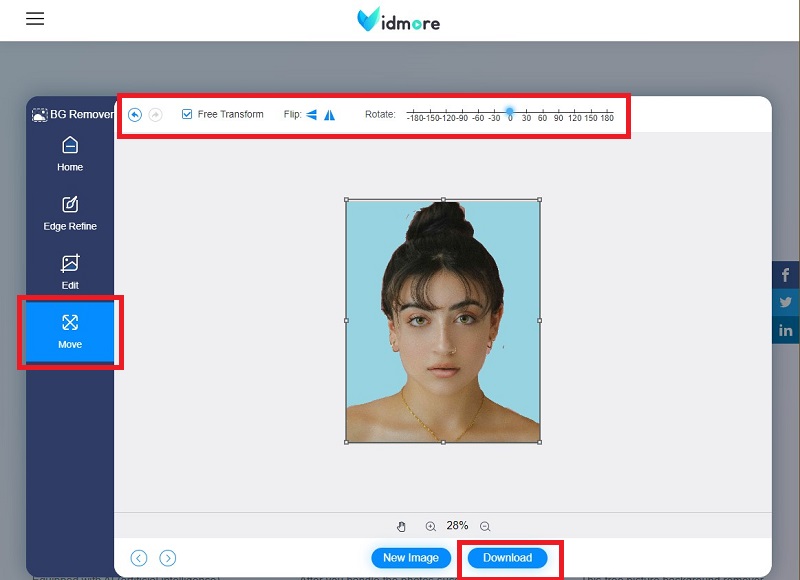
อ่านเพิ่มเติม:
3 วิธีง่ายๆในการถ่ายภาพหน้าจอใน Minecraft (2020)
วิธีแปลง WebP เป็น GIF - 5 วิธีที่คุณสามารถใช้ได้อย่างอิสระ
ส่วนที่ 3 คำถามที่พบบ่อยเกี่ยวกับการทำให้พื้นหลังภาพโปร่งใส
ประโยชน์ของการใช้ Vidmore Background Remover Online คืออะไร?
ก่อนอื่น นี่เป็นเครื่องมือบนเว็บ ในกรณีนั้น คุณสามารถทำให้พื้นหลังของภาพโปร่งใสโดยไม่ต้องติดตั้งซอฟต์แวร์ออฟไลน์บนอุปกรณ์ของคุณอีกต่อไป อย่างที่เราทราบกันดีว่าเครื่องมือที่ดาวน์โหลดได้นั้นใช้พื้นที่มากในที่เก็บข้อมูลของคุณ ประการที่สอง มีอินเทอร์เฟซผู้ใช้ที่ยอดเยี่ยม Vidmore Background Remover ใช้งานง่าย แม้ว่าคุณจะไม่เชี่ยวชาญด้านเทคโนโลยีก็ตาม สุดท้ายนี้ปลอดภัยและไม่มีค่าใช้จ่าย
คุณภาพของภาพจะกลายเป็นพิกเซลหลังจากลบพื้นหลังโดยใช้ Vidmore Background Remover หรือไม่
ไม่ Vidmore Background Remover สามารถรักษาคุณภาพของภาพของคุณได้ตั้งแต่วินาทีที่คุณอัปโหลด แก้ไข และดาวน์โหลดไฟล์ของคุณ
ฉันควรใช้นามสกุลไฟล์ใดในการบันทึกรูปภาพหลังจากลบพื้นหลังใน Photoshop แล้ว
คุณควรบันทึกไฟล์ของคุณในรูปแบบ PNG ในกรณีส่วนใหญ่ เมื่อบันทึกรูปภาพในนามสกุลไฟล์ .jpeg รูปภาพมักจะมีพื้นหลังสีขาว เมื่อใช้ .png คุณจึงมั่นใจได้ว่ารูปภาพจะโปร่งใส
สรุป
ที่นั่นคุณมีมัน! เพื่อให้รูปภาพของคุณมีพื้นหลังโปร่งใสนั้นง่ายเพียง 1,2,3 หากคุณยังไม่แน่ใจว่าจะใช้ Photoshop ได้หรือไม่ ให้ลองใช้เครื่องมืออื่นๆ เช่น Vidmore Background Remover หากคุณพบว่าบทความนี้มีประโยชน์ กรุณาแบ่งปันกับเพื่อนของคุณเพื่อเรียนรู้ วิธีทำให้พื้นหลังภาพโปร่งใส.


